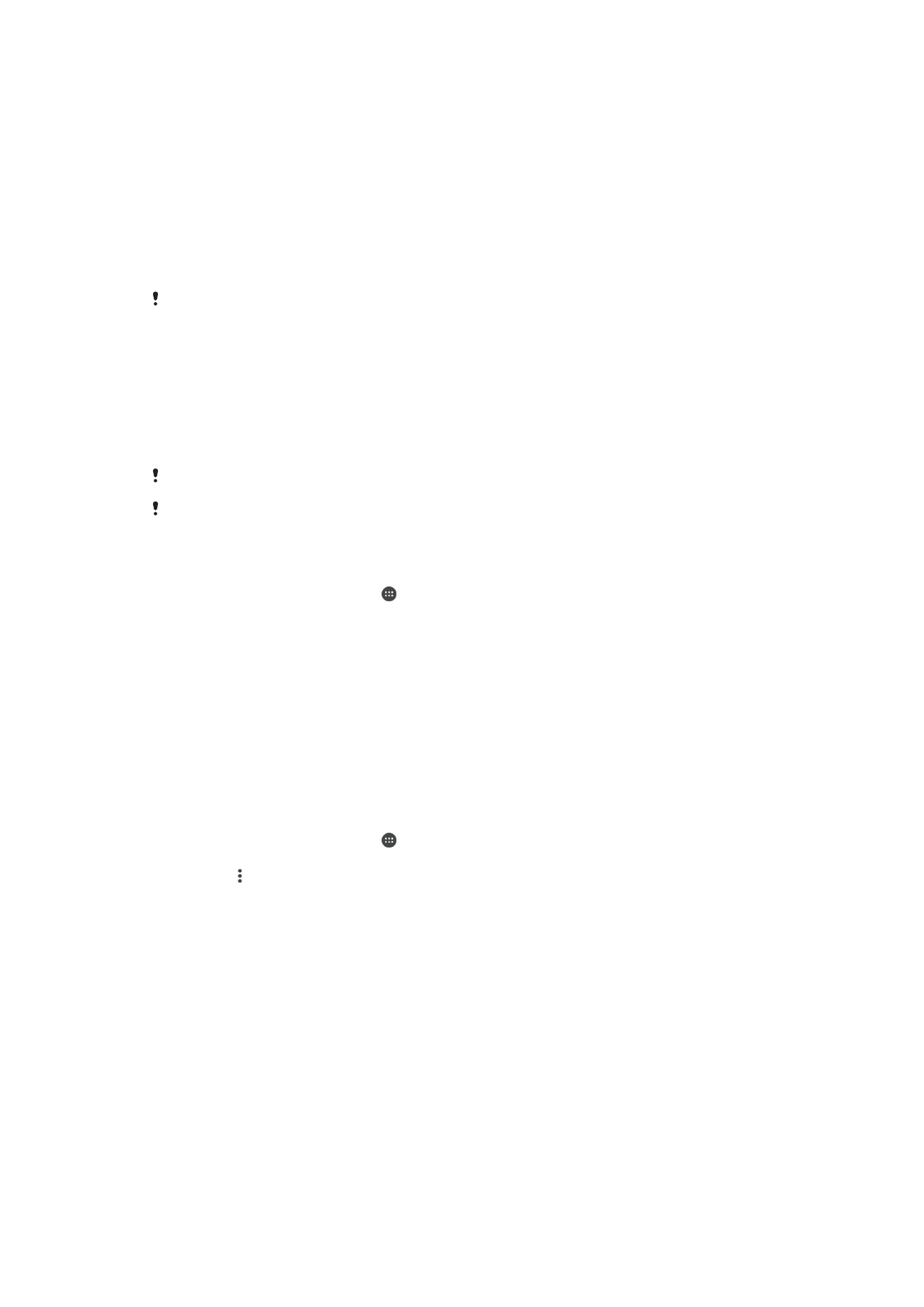
Trådlös Bluetooth®-teknik
Använd Bluetooth®-funktionen för att skicka filer till andra Bluetooth®-kompatibla
enheter eller för att ansluta till handsfree-tillbehör. Bluetooth®-anslutningar fungerar
bättre inom ett 10 meters område, utan att stora föremål står i vägen. I vissa fall måste
du para din enhet manuellt med andra Bluetooth®-enheter.
Interoperabilitet och kompatibilitet mellan Bluetooth®-enheter kan variera.
Om du använder en enhet med flera användare kan varje användare ändra Bluetooth®-
inställningarna och ändringarna påverkar då alla användare.
Starta Bluetooth
®
-funktionen
1
Gå till Startskärm och tryck på .
2
Leta upp och tryck på
Inställningar > Bluetooth.
3
Tryck på AV/PÅ-knappen bredvid
Bluetooth så att Bluetooth
®
-funktionen
aktiveras. Nu är din enhet synlig för enheter i närheten och en lista över tillgängliga
Bluetooth
®
-enheter visas.
Ge namn åt din enhet
Du kan ge enheten ett namn. Detta namn visas för andra enheter när du har startat
Bluetooth
®
-funktionen och enheten är inställd som synlig.
Ge enheten ett namn
1
Kontrollera att du har aktiverat Bluetooth
®
-funktionen.
2
Gå till Startskärm och tryck på .
3
Leta upp och tryck på
Inställningar > Bluetooth.
4
Tryck på >
Byt namn på den här enheten.
5
Skriv in ett namn på enheten.
6
Tryck på
Byt namn.
Parkoppla med en annan Bluetooth
®
-enhet
När du parkopplar enheten med en annan enhet kan du exempelvis ansluta enheten till
ett Bluetooth
®
-headset eller en Bluetooth
®
-bilsats och använda de andra enheterna för
att dela musik.
När du parkopplar enheten med en annan Bluetooth
®
-enhet lagras parkopplingen i
enhetens minne. När du parkopplar enheten med en Bluetooth
®
-enhet kanske du måste
ange ett lösenord. Enheten kommer automatiskt att försöka använda det generella
lösenordet 0000. Om det inte fungerar kan du läsa i användarhandboken för din
112
Detta är en internetversion av denna utgåva. © Utskrift endast för privat bruk.
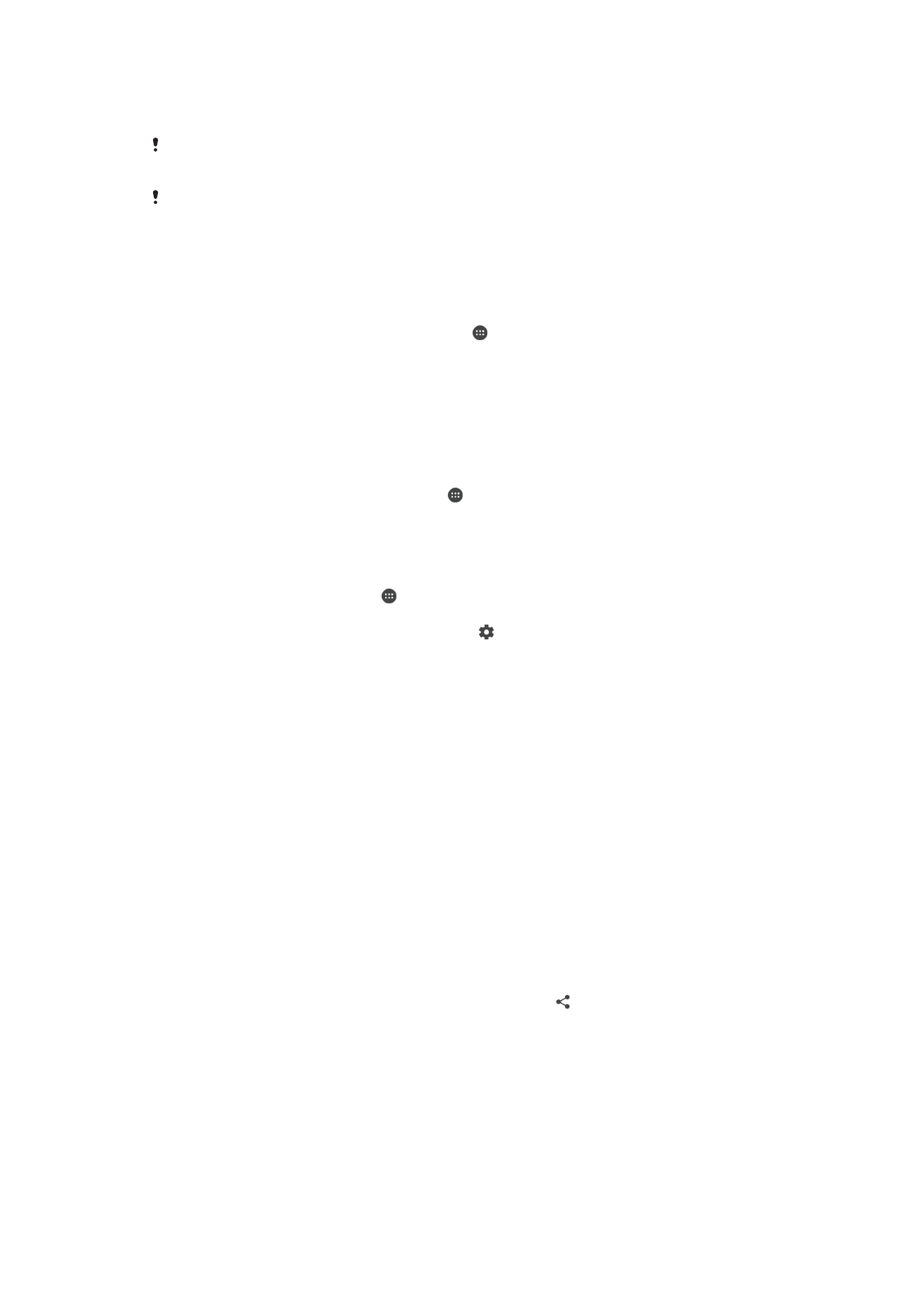
Bluetooth
®
-enhet om hur du får tag i lösenordet till enheten. Du behöver inte ange
lösenordet nästa gång du vill ansluta till en tidigare parkopplad Bluetooth
®
-enhet.
En del Bluetooth
®
-enheter, till exempel de flesta Bluetooth
®
-headset, kräver att du först
kopplar och ansluter med en annan enhet.
Du kan koppla din enhet till flera Bluetooth
®
-enheter men du kan bara ansluta till en
Bluetooth
®
-profil åt gången.
Parkoppla enheten med en annan Bluetooth
®
-enhet
1
Se till att den enhet du vill parkoppla har Bluetooth
®
-funktionen aktiverad och är
synlig för andra Bluetooth
®
-enheter.
2
Gå till din enhets Startskärm och tryck till på .
3
Leta upp och tryck på
Inställningar > Bluetooth .
4
Dra skjutreglaget bredvid
Bluetooth för att sätta på Bluetooth
®
-funktionen. En lista
över tillgängliga Bluetooth
®
-enheter visas.
5
Tryck till på den Bluetooth
®
-enhet du vill parkoppla.
6
Skriv in en sifferkod om det behövs, eller bekräfta sifferkoden på båda enheterna.
Ansluta enheten till en annan Bluetooth
®
-enhet
1
Utgå från din Startskärm och tryck till på .
2
Hitta och tryck till på
Inställningar > Bluetooth.
3
Tryck till på den Bluetooth
®
-enhet du vill ansluta till.
Ta bort parkoppling med en Bluetooth
®
-enhet
1
Gå till Startskärm och tryck på .
2
Leta upp och tryck på
Inställningar > Bluetooth.
3
Under
Parkopplade enheter trycker du till på bredvid namnet på den enhet
vars parkoppling du vill ta bort.
4
Tryck på
Glöm.
Skicka och ta emot objekt med Bluetooth
®
-teknik
Dela objekt med andra Bluetooth
®
-kompatibla enheter så som telefoner eller datorer. Du
kan skicka och ta emot flera typer av objekt med Bluetooth
®
-funktionen, t.ex.:
•
Foton och videoklipp
•
Musik och andra ljudfiler
•
Kontakter
•
Webbsidor
Skicka objekt via Bluetooth
®
1
Mottagande enhet: Kontrollera att Bluetooth
®
-funktionen är aktiverad och att
enheten är synlig för andra Bluetooth
®
-enheter.
2
Sändande enhet: Öppna det program som innehåller objektet som du vill skicka
och bläddra till objektet.
3
Beroende på vilket program och objekt du vill skicka kanske du exempelvis måste
röra vid och hålla objektet, öppna objektet och trycka på . Det kan finnas andra
sätt att skicka ett objekt.
4
Välj
Bluetooth.
5
Starta Bluetooth
®
om du uppmanas att göra detta.
6
Tryck till på namnet på den mottagande enheten.
7
Mottagande enhet: Om du tillfrågas, godkänn anslutningen.
8
Sändande enhet: Bekräfta överföringen till den mottagande enheten om du
uppmanas att göra detta.
9
Mottagande enhet: Godkänn inkommande objekt.
113
Detta är en internetversion av denna utgåva. © Utskrift endast för privat bruk.
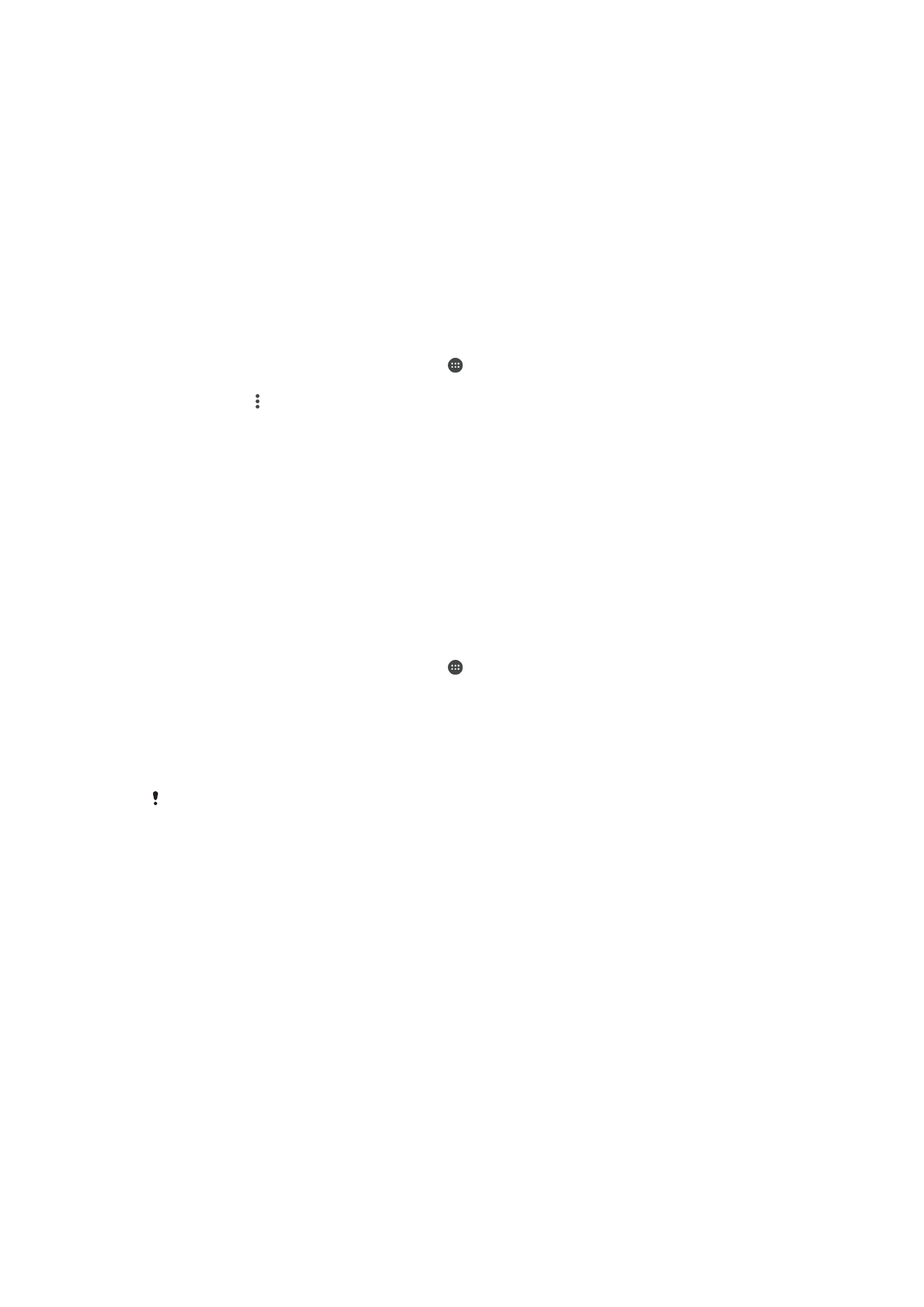
Ta emot objekt via Bluetooth
®
1
Kontrollera att Bluetooth
®
-funktionen är aktiverad och att enheten är synlig för
andra Bluetooth
®
-enheter.
2
Sändningsenheten börjar nu skicka data till enheten.
3
Om du uppmanas att göra det anger du samma lösenord för båda enheterna eller
bekräftar det föreslagna lösenordet.
4
När du meddelas om en inkommande fil till enheten drar du statusfältet nedåt och
trycker till på aviseringen för att acceptera filöverföringen.
5
Tryck till på
Godkänn för att starta filöverföringen.
6
Om du vill visa förloppet för överföringen drar du statusfältet nedåt.
7
Om du vill öppna ett mottaget objekt drar du statusfältet nedåt och trycker till på
den relevanta aviseringen.
Visa filer som du har tagit emot med Bluetooth®
1
Utgå från din Startskärm och tryck till på .
2
Hitta och tryck till på
Inställningar > Bluetooth.
3
Tryck till på och välj
Visa mottagna filer.